FiveM에서 서버 변수를 가져오지 못하는 문제를 해결하는 방법은 무엇입니까?
이 문서에서는 FiveM 플레이어가 서버에서 발생하는 "서버 변수를 가져오지 못했습니다" 오류를 해결하려고 합니다.

FiveM 플레이어는 서버 내에서 "서버 변수를 가져오지 못했습니다" 오류가 발생하여 FiveM 서버에 액세스할 수 없습니다. 이러한 문제에 직면한 경우 아래 제안에 따라 해결책을 찾을 수 있습니다.
<올>FiveM에서 서버 변수를 가져오지 못하는 오류는 무엇입니까?
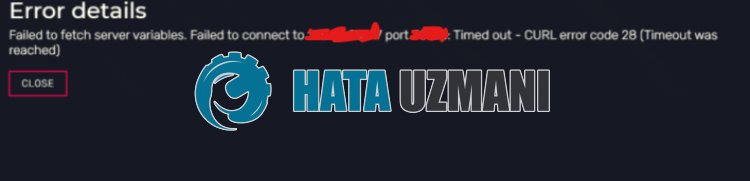
이 오류는 일반적으로 등록 프로세스에 대한 사용자 액세스를 제한하는 FiveM 캐시 문제로 인해 발생합니다.
물론 이 문제뿐만 아니라 다른 많은 문제로 인해 이러한 오류가 발생할 수도 있습니다.
예를 들어 VPN 애플리케이션이 열려 있는 상태에서 임의의 국가에 연결하면 서버로 전송되는 요청이 지연되어 이러한 문제가 발생할 수 있습니다.
이와 같은 많은 예를 들 수 있습니다. 따라서 몇 가지 제안 사항을 언급하여 문제를 해결하는 방법에 대한 정보를 제공합니다.
FiveM에서 서버 변수 가져오기 실패 오류 수정 방법
이 오류를 수정하려면 아래 제안에 따라 문제에 대한 해결책을 찾을 수 있습니다.
1-) FiveM 캐시 파일 지우기
FiveM 캐시 파일의 일부 문제로 인해 이와 같은 다양한 오류가 발생할 수 있습니다. 이를 위해 FiveM 캐시 파일을 정리하고 새 캐시 파일을 생성할 수 있습니다. 이를 위해 아래 단계를 따를 수 있습니다.
- 먼저 작업 관리자의 도움을 받아 Fivem 애플리케이션을 완전히 닫습니다.
- 검색 시작 화면에 "%localappdata%"를 입력하고 Enter 키를 누릅니다.
- 연이어 열리는 새 창에서 "FiveM" 및 "FiveM Application Data" 폴더를 엽니다.
- 열린 화면에서 "data" 폴더에 액세스합시다.
- 이 과정이 끝나면 "cache", "server-cache" 및 "server-cache-priv" 폴더를 각각 삭제합니다. 리>
- 삭제가 완료되면 "nui-storage" 폴더를 열어봅시다.
- 이 과정이 끝나면 "Cache", "Code Cache" 및 "LOG.old"를 각각 삭제합니다.
삭제 작업을 완료한 후 컴퓨터를 다시 시작하고 문제가 지속되는지 확인할 수 있습니다.
2-) VPN 연결 비활성화
VPN 연결을 켜면 서버 연결 속도가 느려져 서버에서 요청을 보내지 못할 수 있습니다.
따라서 백그라운드에서 VPN 연결이 열려 있는 경우 VPN 연결을 해제하고 다시 시도하는 것이 좋습니다.
3-) 바이러스 백신 끄기
사용 중인 바이러스 백신 프로그램을 비활성화하거나 컴퓨터에서 완전히 삭제하십시오. Windows Defender를 사용하는 경우 비활성화하십시오. 이를 위해
- 검색 시작 화면을 엽니다.
- "Windows 보안 설정"을 입력하여 검색 화면을 엽니다.
- 열리는 화면에서 "바이러스 및 위협 방지"를 클릭합니다.
- 메뉴에서 "랜섬웨어 보호"를 클릭합니다.
- 열리는 화면에서 "제어된 폴더 액세스"를 끕니다.
이후 실시간 보호를 꺼줍시다.
- 검색 시작 화면에 "바이러스 및 위협 방지"를 입력하고 엽니다.
- 그런 다음 '설정 관리'를 클릭합니다.
- 실시간 보호를 "끄기"로 설정합니다.
이 작업을 수행한 후 FiveM 게임 파일을 예외로 추가해야 합니다.
- 검색 시작 화면에 "바이러스 및 위협 방지"를 입력하고 엽니다.
- 바이러스 및 위협 보호 설정에서 설정 관리를 선택한 다음 제외에서 선택합니다. 선택 추가 또는 제거 제외.
- 제외 추가를 선택한 다음 디스크에 저장된 FiveM 폴더를 선택합니다.
이 작업을 수행한 후 문제가 지속되는지 확인할 수 있습니다.
네, 친구 여러분, 우리는 이 제목으로 문제를 해결했습니다. 문제가 계속되면 FORUM 플랫폼에 들어가 발생한 오류에 대해 문의할 수 있습니다.








![YouTube 서버 [400] 오류를 수정하는 방법은 무엇입니까?](https://www.hatauzmani.com/uploads/images/202403/image_380x226_65f1745c66570.jpg)










